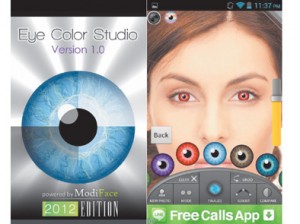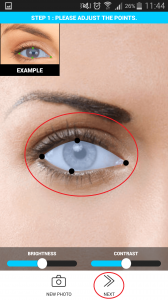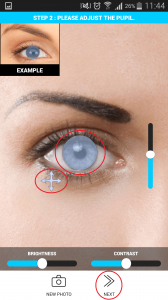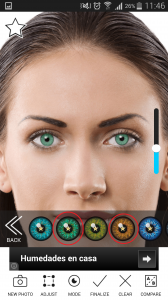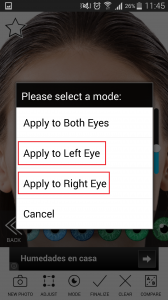Di adiós a los ojos rojos con Eye Color Studio
¿Cuántas son las fotos en las que hemos salido con los típicos ojos rojos o con algún contraluz? Para conseguir eliminar este efecto y hacer este cambio de “look” de una forma muy fácil y sencilla os vamos a mostrar cómo utilizar la aplicación “Eye Color Studio”, que podemos descargar tanto en Android como en iOS.
El efecto ojos rojos no se puede corregir porque, aunque el software de la cámara de todos los smartphones vienen con funciones para reducir los ojos rojos, e incluso para poder editar las fotos y corregir los colores de la misma, siempre podemos encontrar alguna foto donde no se vea bien el color de nuestros ojos, o incluso, queramos cambiar el color para ver cómo nos quedarían unos ojos azules o verdes, o tan solo queramos sorprender a alguien con unos ojos más llamativos.
La aplicación viene en inglés, pero es muy sencilla ya que solo necesitamos unos sencillos pasos para cambiar el color de nuestros ojos, y solo hay 5 pestañas donde pulsar que son muy básicas.
Para empezar, al abrir la aplicación ya encontramos la imagen de una modelo que viene predefinida en la aplicación para que podamos hacer pruebas, pero tenemos un icono donde pone “New Photo”, que nos permite elegir entre una foto de modelo, que vienen varias distintas, una foto recién hecha desde la cámara, una que tengamos en galería o bien que descarguemos de Facebook. Una vez seleccionada la foto, podremos hacer zoom para acercarnos a los ojos y luego pulsar sobre el icono de “Adjust” para ajustar la zona del ojo a retocar.
Por defecto, la aplicación ya nos marcará todo el ojo, pero podremos ajustarlo tanto como queramos y una vez elegido la propia aplicación nos marca totalmente el ojo en forma redonda para que podamos ajustar sin error.
Ahora ya podremos elegir entre los distintos tipos de ojos que vienen en la aplicación, encontrando los más normalitos en distintos colores o bien algunos modelos un poco más llamativos para hacer algún retoque más gracioso, como las pupilas dilatadas, los ojos de gato, de reptil o de alien. También encontramos alguna otra categoría en la cual tendríamos que pagar para poder utilizar.
Una vez seleccionado el tipo de ojo ya podremos elegir el color y la intensidad del mismo, pero tenemos que tener en cuenta que es una aplicación de retoque, por lo que si elegimos un contraste de color alto parecerá que el ojo esta pintado y se notaría mucho el retoque, sin embargo, si utilizamos un contraste medio-bajo, el efecto es de un color real y parecería un color natural de ojos.
Este cambio podremos realizarlo en los dos ojos de forma simétrica o bien, en un solo ojo, con la posibilidad de poner un ojo de cada color.
Una vez finalizado el cambio, podremos finalizar el retoque, guardar la foto y podremos incluso compartirla.
Nosotros la hemos probado para hacer este post y nos ha gustado tanto que la hemos instalado en nuestros smartphones ¡por ser muy interesante y divertida!